Windows 10Xは、マイクロソフトが開発した、新たなユーザーエクスペリエンスを提供する軽量OSです。デュアルスクリーンデバイスや折りたたみ式デバイスを念頭に設計され、シンプルで直感的なインターフェースを特徴としています。本稿では、Windows 10Xの機能、特徴、そして将来性について解説します。コンテナー化されたアプリ実行環境や、クラウドとのシームレスな連携など、従来のWindowsとは異なるアプローチを採用している点にも注目します。今後のWindowsエコシステムにおけるWindows 10Xの位置づけについても考察します。
Windows 10X:日本の市場における展望
Windows 10Xは、マイクロソフトが開発した軽量でシンプルなオペレーティングシステムとして発表されましたが、当初の計画通りには展開されませんでした。 当初は、デュアルスクリーンデバイスや低スペックPC向けに開発され、簡素化されたユーザーインターフェースとセキュリティ強化が特徴でした。しかし、市場のニーズの変化や、Windows 11の登場によって、Windows 10Xは独立したOSとしてリリースされることなく、その技術の一部はWindows 11に統合されました。日本市場においても、Windows 10X単体での展開は事実上ありませんでしたが、その影響は間接的に見られます。例えば、Windows 11の軽量化されたインターフェースやセキュリティ機能は、Windows 10Xの開発で得られた知見が反映されていると考えられます。 今後の日本市場での展開は、Windows 11のアップデートや、新たなデバイスへの適用といった形で、より間接的に影響を与える可能性が高いでしょう。
Windows 10Xの主な特徴
Windows 10Xは、シンプルで直感的なユーザーインターフェースを備え、従来のWindowsよりも軽量で高速な動作を実現することを目指していました。コンテナ化されたアプリ実行環境により、セキュリティ面も強化され、特に低スペックのデバイスでも快適に動作することを想定していました。しかし、この簡素化されたインターフェースが、一部ユーザーから不満の声を招くことにも繋がりました。
Windows 10Xの開発中止の理由
Windows 10Xの開発中止は、複数の要因が複雑に絡み合っていると考えられます。まず、市場のニーズの変化があります。当初ターゲットとしていたデュアルスクリーンデバイス市場が想定以上に伸び悩んだことが挙げられます。加えて、Windows 10とWindows 11の機能向上により、Windows 10X独自の価値を明確に打ち出すことが難しくなった点も大きな要因です。マイクロソフトは、Windows 10Xの技術をWindows 11に統合することで、より多くのユーザーにその恩恵をもたらす戦略にシフトしました。
Windows 11への技術的統合
Windows 10Xで開発されたコンテナ化技術やセキュリティ機能は、Windows 11に統合され、パフォーマンス向上やセキュリティ強化に貢献しています。特に、アプリの隔離技術は、システム全体の安定性向上に大きく役立っています。Windows 11の軽量化されたインターフェースも、Windows 10Xの設計思想の影響を受けていると見られています。
日本市場への影響
Windows 10Xは日本市場で直接的に展開されませんでしたが、Windows 11の機能向上を通じて間接的に影響を与えています。特に、セキュリティ強化やパフォーマンス向上は、日本の企業やユーザーにとって大きなメリットとなります。今後のアップデートにおいても、Windows 10Xの技術が活かされ、より安全で使いやすいWindows環境が提供されると期待されます。
今後の展望
Windows 10X自体は製品化されませんでしたが、その技術はマイクロソフトの今後のWindows戦略に大きく貢献していると考えられます。今後のWindows OSのアップデートや、新たなデバイスへの適用を通じて、Windows 10Xの技術が日本市場に影響を与える可能性は依然として残されています。
| 項目 | 詳細 |
|---|---|
| ターゲット市場 | 当初はデュアルスクリーンデバイスや低スペックPCでしたが、市場のニーズの変化により変更されました。 |
| 主な特徴 | 軽量、シンプル、セキュリティ強化、コンテナ化されたアプリ環境 |
| 開発中止の理由 | 市場のニーズの変化、Windows 11との競合、技術統合のメリット |
| Windows 11への影響 | セキュリティ機能、パフォーマンス向上、インターフェース設計 |
| 日本市場への影響 | 間接的な影響、Windows 11のアップデートによる恩恵 |
Windows 10はいつまで使えるの?

Windows 10のサポート終了について
Windows 10のサポート終了時期は、エディションによって異なります。一般的に、2025年10月14日が最終的なサポート終了日とされています。これは、Microsoftがセキュリティ更新プログラムや技術サポートを提供する最終日です。ただし、これはHomeエディションやProエディションといった一般ユーザー向けのバージョンを指します。 企業向けのWindows 10 Enterprise LTSB(長期サービス版)は、それ以降もサポートが継続される場合があります。具体的な終了日は、使用しているWindows 10のエディションと、Microsoftからの公式発表を確認する必要があります。
Windows 10サポート終了後のリスク
Windows 10のサポートが終了すると、重大なセキュリティリスクにさらされます。Microsoftは、サポート終了後はセキュリティパッチやバグ修正を提供しなくなります。そのため、新たに発見された脆弱性を悪用したサイバー攻撃の標的となりやすくなります。 これは、個人情報や機密データの漏洩、システムの乗っ取りなど、深刻な被害につながる可能性があります。
- マルウェア感染のリスク増加:サポート終了後は、ウイルス対策ソフトでも検知できない新しいマルウェアに感染するリスクが高まります。
- セキュリティパッチの欠如:既知の脆弱性を悪用した攻撃に対する防御策が提供されなくなります。
- データ漏洩の可能性:サイバー攻撃により、個人情報や機密データが盗まれる可能性が高まります。
Windows 10サポート終了後の対応策
Windows 10のサポート終了に備え、いくつかの対応策を検討する必要があります。最も重要なのは、Windows 11へのアップグレードです。Windows 11は、最新のセキュリティ機能とパフォーマンス向上を提供しています。ただし、Windows 11へのアップグレードには、PCのハードウェア要件を満たす必要があることに注意が必要です。 アップグレードができない場合は、新しいPCへの買い替えも選択肢の一つです。
- Windows 11へのアップグレード:最新のセキュリティ機能とパフォーマンス向上を得ることができます。(ハードウェア要件の確認が必要です)
- 新しいPCへの買い替え:最新のOSとハードウェアで安全に運用できます。
- サポート終了後のセキュリティ対策強化:強力なウイルス対策ソフトの導入や、定期的なバックアップなど、セキュリティ対策を強化しましょう。
Windows 10サポート終了と企業ユーザー
企業ユーザーは、Windows 10 Enterprise LTSB(長期サービス版)を使用している可能性があります。このバージョンは、一般ユーザー向けエディションよりも長い期間サポートされます。しかし、いずれはサポート終了を迎えるため、早めの対策が重要です。 企業は、業務システムへの影響を考慮し、Windows 11への移行計画や、代替OSへの移行などを検討する必要があります。
- LTSBのサポート終了時期の確認:使用しているLTSBのサポート終了時期を正確に把握する必要があります。
- Windows 11への移行計画:システムの互換性検証や、移行スケジュールなどを綿密に計画する必要があります。
- 代替OSの検討:Windows以外のOSへの移行も検討する必要があります。
Windows 10サポート終了後のデータ保護
Windows 10のサポート終了後は、データ保護の強化が不可欠です。定期的なデータバックアップは必須であり、クラウドストレージサービスの活用も有効です。 さらに、重要なデータは暗号化することで、不正アクセスからの保護を強化できます。 サポート終了後も、データが安全に保護されるよう、対策を講じることが重要です。
- 定期的なデータバックアップ:重要なデータは、定期的にバックアップを取ることが重要です。
- クラウドストレージの活用:クラウドストレージサービスを利用することで、データの安全性を高めることができます。
- データの暗号化:重要なデータは、暗号化することで、不正アクセスから保護することができます。
Windows 10と10proの違いは何ですか?
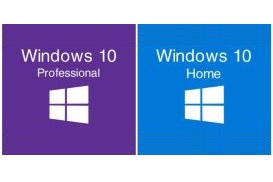
機能面での違い
Windows 10 Proは、Homeエディションにはない高度な機能を数多く備えています。これは、セキュリティ強化、ネットワーク管理の容易性、高度な設定オプションなどに繋がります。例えば、BitLockerによるドライブ暗号化や、リモートデスクトップ接続といった機能はProエディションでのみ利用可能です。Homeエディションでは、これらの機能を利用するために、サードパーティ製のソフトウェアに頼る必要があったり、そもそも利用できない場合があります。
- BitLockerドライブ暗号化:データの機密性を高めるためのフルディスク暗号化機能。
- リモートデスクトップ:遠隔地からPCにアクセスし、操作できる機能。
- ハイパーバイザー:仮想マシンを構築・実行できる機能。
セキュリティ機能の強化
Windows 10 Proは、より堅牢なセキュリティ機能を提供することで、企業や組織におけるデータ保護を強化します。例えば、デバイスガードやクレデンシャルガードといった、高度な脅威からの保護機能が搭載されています。これらの機能は、マルウェアや不正アクセスからシステムを保護し、機密情報の漏洩を防ぐ上で非常に重要です。
- デバイスガード:仮想化技術を活用した高度なセキュリティ機能。信頼できるプラットフォームモジュール(TPM)と連携して、ルートキットなどの高度な攻撃から保護します。
- クレデンシャルガード:ドメイン資格情報を保護し、資格情報の盗難を防ぎます。
- Windows Hello for Business:生体認証(指紋、顔認証)を用いたセキュアなサインイン機能。
管理機能の違い
Windows 10 Proは、グループポリシーエディターやドメイン参加といった、システム管理者にとって重要な機能を提供します。これにより、複数のPCを一元的に管理したり、セキュリティ設定を細かく調整したりすることが可能になります。Homeエディションでは、これらの機能は利用できません。
- グループポリシーエディター:システム設定を詳細に制御できるツール。
- ドメイン参加:Active Directoryドメインに参加し、集中管理を可能にする機能。
- Windows Update for Business:ビジネス環境でのWindows Updateを効率的に管理する機能。
価格の違い
Windows 10 Proは、Windows 10 Homeよりも価格が高いです。これは、Proエディションが提供する高度な機能と管理機能を考慮すると妥当な価格設定と言えるでしょう。しかし、これらの機能を必要としないユーザーにとっては、Homeエディションで十分な場合もあります。
- Proエディションの追加機能のコスト:高度な機能への投資が必要となるため、価格が高くなる。
- ライセンス費用:Homeエディションと比較して、ライセンス費用が高額。
- ビジネスニーズへの適合性:ビジネスユースを想定しているため、コストパフォーマンスはユーザーのニーズに依存する。
アップデートとサポート
両方のエディションは、マイクロソフトから定期的にアップデートが提供されます。しかし、Proエディションの方が、長期的なサポート期間が提供される傾向があります。これは、ビジネス環境では重要な要素であり、安定した運用を継続するために必要です。
- 長期的なサポート:Proエディションは、より長い期間、セキュリティアップデートや機能アップデートを受けられる。
- アップデート頻度:Homeエディションと同様に、定期的にセキュリティアップデートや機能アップデートが提供される。
- サポート期間の差異:ビジネスニーズに応じて、サポート期間の長いProエディションを選択することが重要。
Windows 11と10の違いは何ですか?
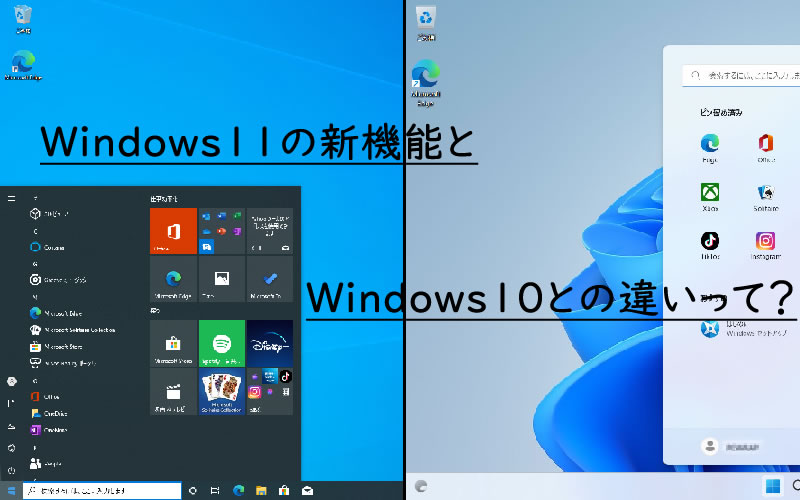
Windows 11と10の違い
Windows 11とWindows 10の主な違いは、UI(ユーザーインターフェース)の刷新、システム要件の変更、そしてパフォーマンス向上に関する取り組みです。Windows 11は、よりモダンで直感的なデザインを採用し、タスクバーやスタートメニューなどが大きく変更されています。また、システム要件が引き上げられ、より新しいハードウェアが必要となるケースがあります。パフォーマンス面では、Windows 11は、特にゲームやクリエイティブな作業において、最適化が図られています。しかし、全てのアプリがWindows 11で完璧に動作するとは限らないため、アップグレード前に互換性を確認する必要があります。Windows 10に比べて、セキュリティ機能の強化も図られており、より安全な環境を提供しています。具体的には、仮想化ベースのセキュリティ(VBS)が強化されている点などが挙げられます。
Windows 11の新しいUI/UX
Windows 11では、ユーザーインターフェース(UI)とユーザーエクスペリエンス(UX)が大幅に刷新されました。スタートメニューは中央に配置され、よりシンプルでモダンなデザインになりました。ウィンドウの配置やスナップ機能も改善され、複数のアプリを効率的に使用できます。また、ウィジェットパネルが追加され、天気やニュースなどの情報を簡単に確認できます。全体的に、視覚的な美しさと操作性の向上が図られています。
- 中央に配置されたスタートメニュー:従来の左下配置から中央に移動し、より直感的でアクセスしやすくなりました。
- 改良されたスナップレイアウト:複数のウィンドウを画面に効率的に配置し、マルチタスクを容易に実行できます。
- 新しいウィジェットパネル:天気、ニュース、株価などの情報を一目で確認できる便利な機能です。
システム要件の違い
Windows 11へのアップグレードには、Windows 10よりも高いシステム要件が求められます。具体的には、CPU、メモリ、ストレージ、そしてTPM 2.0チップの搭載が必須条件となっています。これらの要件を満たしていないPCでは、Windows 11へのアップグレードができません。これは、Windows 11がより高度なセキュリティ機能やパフォーマンス向上のための技術を採用しているためです。アップグレード前に、ご自身のPCが要件を満たしているか確認する必要があります。
- TPM 2.0チップ:セキュリティ強化のため必須とされています。
- 特定のCPU:対応していないCPUのPCでは、アップグレードできません。
- 最低メモリ容量:Windows 10より高いメモリ容量が必要です。
パフォーマンスとゲーム体験
Microsoftは、Windows 11においてゲームパフォーマンスの向上に力を入れています。DirectX 12 Ultimateなどの技術を採用することで、グラフィック処理能力が向上し、より滑らかなゲームプレイを実現します。また、Auto HDR機能により、HDR非対応のゲームでもHDRのような効果を得ることが可能です。ただし、実際のパフォーマンス向上は、ハードウェアの性能にも依存します。
- DirectX 12 Ultimate:より高度なグラフィック処理を可能にします。
- Auto HDR:HDR非対応ゲームでもHDRのような映像表現を実現します。
- ゲーム向け最適化:ゲームのパフォーマンスを向上させるための様々な最適化が行われています。
セキュリティ機能の強化
Windows 11は、セキュリティ機能が大幅に強化されています。特に、仮想化ベースのセキュリティ(VBS)が強化されており、マルウェアからの攻撃をより効果的に防御します。また、Windows Helloによる生体認証機能も改善され、より安全なログインが可能になっています。これらの強化により、Windows 11は、Windows 10よりも安全なオペレーティングシステムとなっています。
- 強化された仮想化ベースのセキュリティ(VBS):マルウェア攻撃からの防御機能が向上しています。
- Windows Hello:顔認証や指紋認証によるより安全なログインを実現します。
- セキュリティアップデートの頻度向上:より迅速にセキュリティ上の脆弱性を修正します。
アプリの互換性
Windows 11へのアップグレードを考える上で、アプリの互換性は重要な要素です。全てのWindows 10アプリがWindows 11で動作するとは限りません。一部の古いアプリは、互換性がない可能性があります。アップグレード前に、使用しているアプリがWindows 11に対応しているかを確認することが重要です。対応していないアプリを使用する場合は、代替アプリを探したり、Windows 10を使い続けることを検討する必要があります。
- 互換性チェック:アップグレード前に、使用しているアプリのWindows 11対応状況を確認しましょう。
- 代替アプリの検討:Windows 11に対応していないアプリは、代替アプリを探しましょう。
- Windows 10の継続使用:どうしても必要なアプリが対応していない場合は、Windows 10を使い続ける選択肢もあります。
Windows VistaからWindows 10へのアップグレードは無料ですか?

Windows VistaからWindows 10へのアップグレード
無料アップグレードキャンペーンの終了
マイクロソフトは過去、Windows 7や8.1からの無料アップグレードキャンペーンを実施していましたが、Windows Vistaからの無料アップグレードキャンペーンは行われていませんでした。一度も無料アップグレードプログラムは提供されていません。そのため、現在、Windows VistaからWindows 10への直接的な無料アップグレードパスは存在しません。 これは多くのユーザーにとって残念なニュースですが、セキュリティや機能性の観点からWindows 10への移行が推奨されるため、ライセンスを購入してアップグレードすることを検討する必要があります。
- 無料アップグレードキャンペーンは限定された期間のみ実施されました。
- Windows Vistaは既にサポート終了しており、セキュリティリスクが高くなっています。
- Windows 10への移行には、ライセンスの購入が不可欠です。
Windows 10ライセンスの購入方法
Windows 10へのアップグレードには、正規のWindows 10ライセンスが必要です。ライセンスはマイクロソフトの公式ウェブサイトや、大手家電量販店、オンラインストアなどで購入できます。ライセンスの種類には、パッケージ版とダウンロード版があり、それぞれのメリット・デメリットがあります。 パッケージ版は物理的なメディアが付属するため、初心者でも扱いやすい一方、ダウンロード版は価格が比較的安価な場合が多いです。購入前に、自身のPCのスペックやニーズに合ったライセンスを選択することが重要です。
- マイクロソフトストアからの直接購入
- 大手ECサイトでの購入
- 家電量販店での購入
クリーンインストールとアップグレードの違い
Windows 10への移行方法は、クリーンインストールとアップグレードの2種類があります。クリーンインストールは、ハードディスクを初期化してからWindows 10をインストールする方法で、システムが完全に新しくなり、動作が軽快になるメリットがあります。一方、アップグレードは、既存のWindows Vistaの上からWindows 10をインストールする方法で、データの移行が比較的容易です。どちらの方法を選択するかは、データのバックアップ状況やPCの状況によって判断する必要があります。
- クリーンインストールは、古いデータや設定が完全に削除されるため、事前にデータのバックアップが必須です。
- アップグレードは、既存の設定やファイルが引き継がれるため、作業時間は短縮できますが、古い設定の影響が残る可能性があります。
- どちらの方法も、十分なディスク容量が必要です。
データのバックアップと移行
Windows 10へのアップグレードまたはクリーンインストールを行う際には、必ずデータのバックアップを取ることが重要です。重要なデータは、外部ハードディスクやクラウドサービスなどにバックアップしておきましょう。データの移行方法は、ファイルの直接コピーや、バックアップソフトの使用など、いくつかの方法があります。どの方法を選択するにしても、事前にテストを行うことをお勧めします。
- 重要なデータのバックアップは、複数箇所に保存することで安全性を高めることができます。
- バックアップソフトを使用すると、自動バックアップや復元が容易になります。
- バックアップデータの確認を必ず行いましょう。
サポート終了OSのリスク
Windows Vistaは既にマイクロソフトによるサポートが終了しています。これは、セキュリティアップデートやバグ修正が提供されなくなることを意味し、ウイルス感染やシステム障害のリスクが非常に高くなっています。そのため、セキュリティ上の観点からも、Windows 10への移行が強く推奨されます。 新しいOSへの移行は、システムの安定性とセキュリティを確保する上で非常に重要です。
- セキュリティアップデートの不足は、深刻なセキュリティリスクにつながります。
- サポート終了OSを使用し続けることは、非常に危険です。
- 最新OSへの移行が、安全なコンピューティング環境を維持するための最善策です。
詳しくはこちら
Windows 10X とは何ですか?
Windows 10X は、Microsoft が開発した、軽量で高速なオペレーティングシステムです。特に、シングルスクリーンデバイスやデュアルスクリーンデバイスをターゲットとして設計されており、タッチ操作に最適化されています。従来のWindows 10と比較して、よりシンプルで直感的なユーザーインターフェースを提供し、アプリの起動速度も向上しています。しかし、2022年に開発が中止され、Windows 11にその機能が統合されることになりました。
Windows 10X は今でも利用できますか?
いいえ、Windows 10X は公式にはリリースされませんでした。Microsoft は、Windows 10X の開発を中止し、その技術をWindows 11 に統合しました。そのため、スタンドアロンのオペレーティングシステムとして Windows 10X を入手することはできません。Windows 11 には、Windows 10X の一部の機能が組み込まれています。
Windows 10X の特徴は何ですか?
Windows 10X の主な特徴は、シンプルでクリーンなインターフェース、高速な起動時間、そしてタッチ操作への最適化です。また、コンテナー化されたアプリを使用することで、セキュリティも強化されています。従来のデスクトップ版Windowsと比べてリソース消費が少なく、低スペックのデバイスでも快適に動作するように設計されていました。
Windows 10X と Windows 11 の違いは何ですか?
Windows 10X はリリースされませんでしたが、その技術は Windows 11 に取り入れられました。Windows 11 は Windows 10X よりも機能が豊富で、より多くのアプリと互換性があります。しかし、Windows 11 は Windows 10X よりもリソース消費が大きく、低スペックのデバイスでは動作が重くなる可能性があります。Windows 10X のシンプルさと高速性を重視した設計思想は、Windows 11 にも一部継承されています。